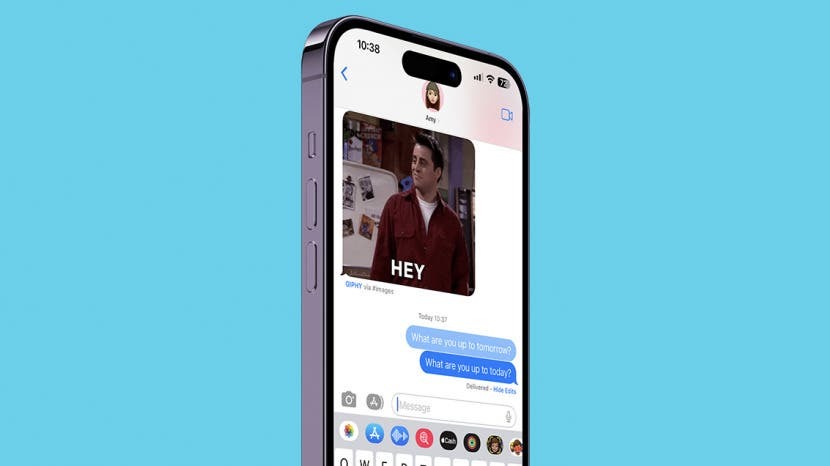
* Dieser Beitrag ist Teil von iPhone-LebenNewsletter Tipp des Tages. Anmeldung. *
Wir alle haben es schon einmal bereut, nachdem wir versehentlich, in der Hitze des Gefechts oder mit einem peinlichen Rechtschreib- oder Zeichensetzungsfehler eine SMS gesendet haben. Das iOS 16-Update ermöglicht es, iMessages zu bearbeiten, sodass Sie verwirrende Rechtschreibfehler beheben oder ein unangenehmes Zwinkern-Emoji in etwas Passenderes ändern können!
Warum Sie diesen Tipp lieben werden
- Das Korrigieren Ihrer Nachricht hilft, Verwirrung durch Rechtschreibfehler oder umständliche Autokorrektur zu vermeiden.
- Bewahren Sie den Frieden, indem Sie eine Nachricht korrigieren, die aus dem Zusammenhang gerissen werden oder Konflikte verursachen könnte.
So bearbeiten Sie eine gesendete Nachricht
Bevor Sie beginnen, vergewissern Sie sich, dass Sie dies getan haben Ihr iPhone auf iOS 16 aktualisiert. Wenn Sie eine iMessage bearbeiten möchten, können Sie dies bis zu fünf Mal innerhalb von 15 Minuten tun. Um mehr über neue iOS 16-Tipps zu erfahren, melden Sie sich für unsere an
Tipp des Tages Newsletter. So bearbeiten Sie eine iMessage, nachdem Sie sie gesendet haben:- Öffne das Nachrichten-App.
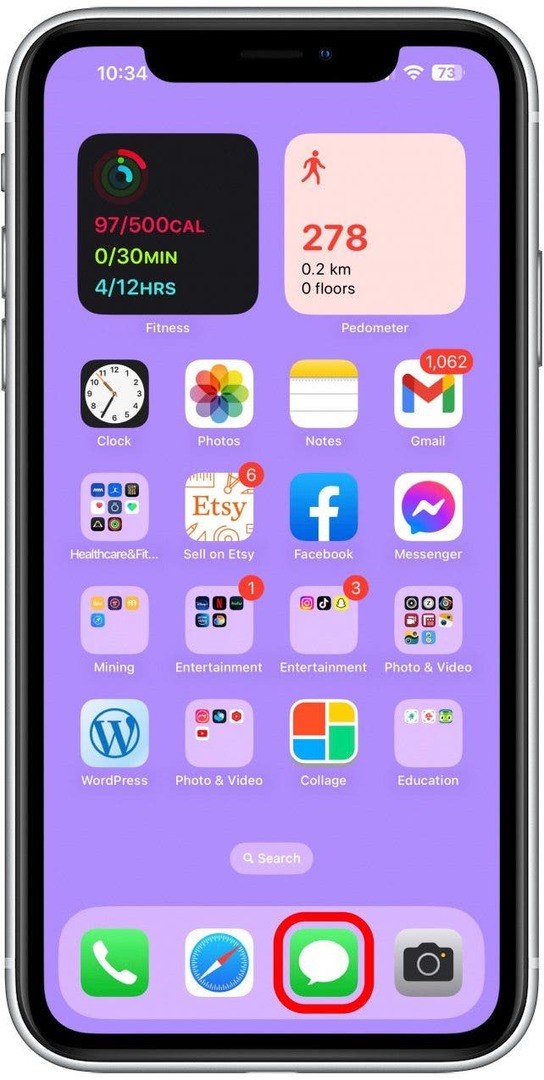
- Suchen Sie den Konversationsthread mit der iMessage, die Sie bearbeiten möchten. Tippen Sie darauf, um es zu öffnen.
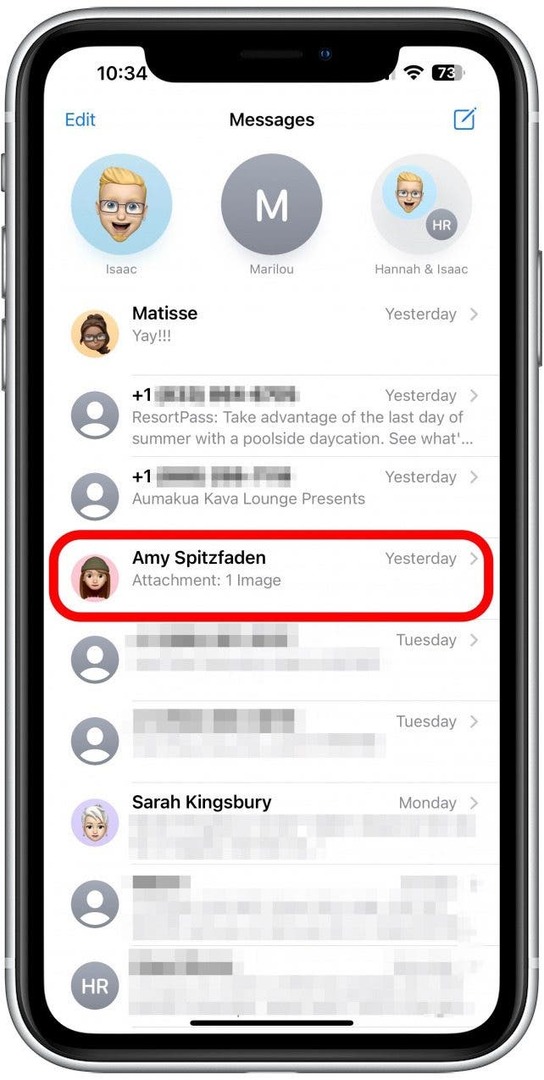
- Tippen und halten Sie die Textnachricht.
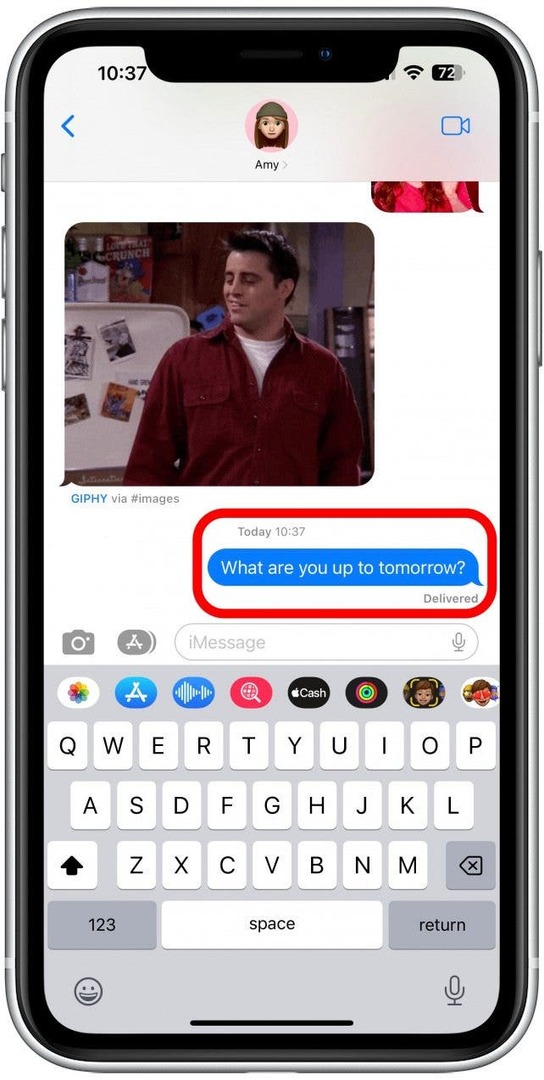
- Klopfen Bearbeiten.
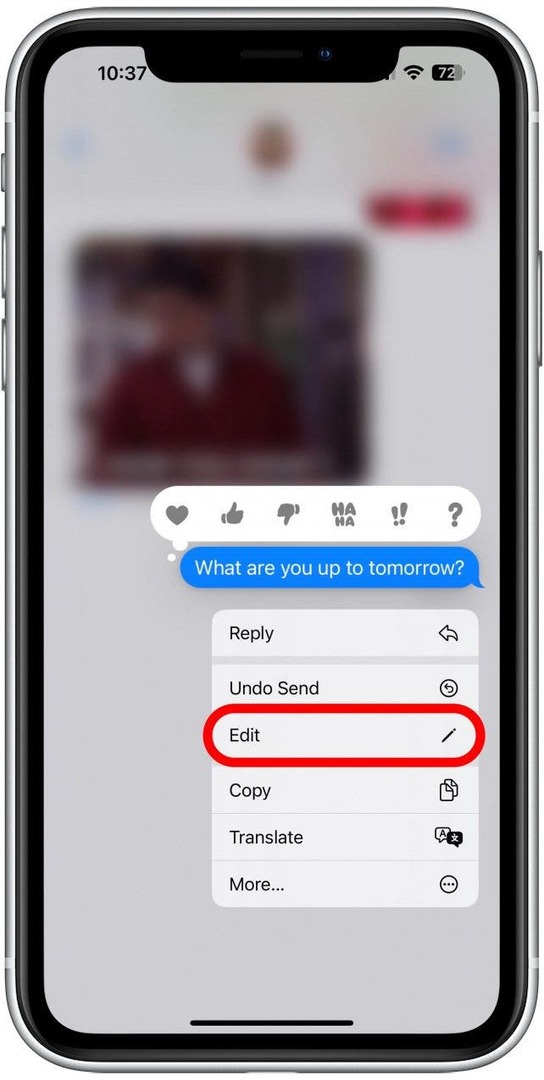
- Sie können alle Änderungen vornehmen, sogar vollständig löschen und einen neuen Text eingeben.
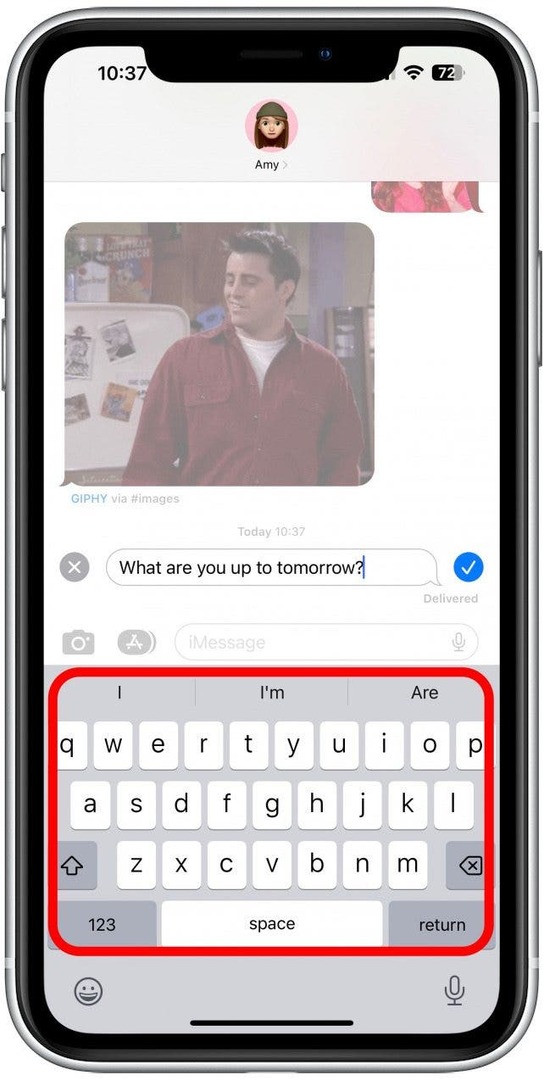
- Tippen Sie auf die Häkchen Wenn Sie fertig sind, wird Ihre Bearbeitung ohne Bestätigung gesendet.
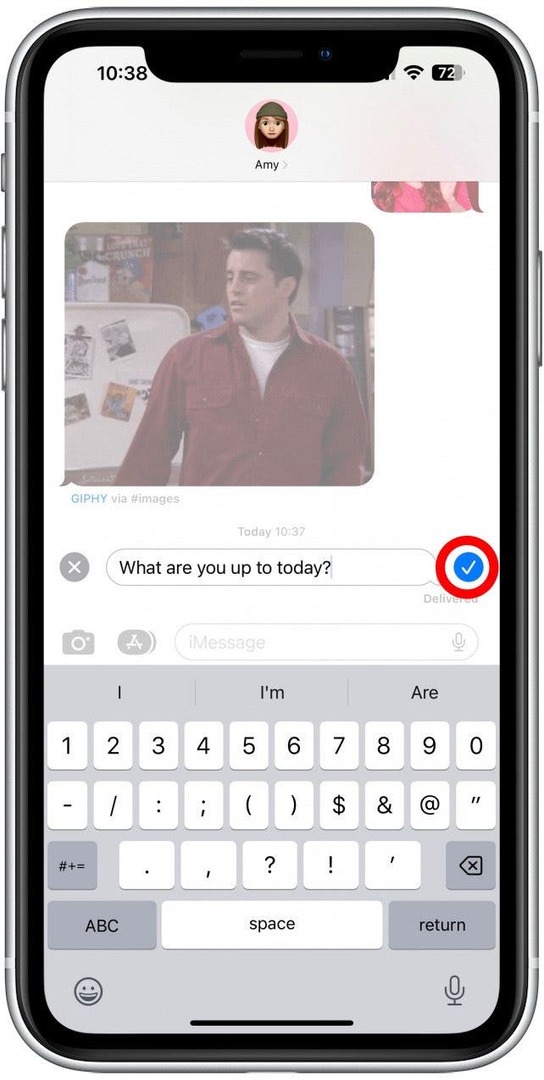
- Wenn Sie auf tippen Bearbeitet, sehen Sie die ursprüngliche Nachricht und die von Ihnen vorgenommenen Änderungen.
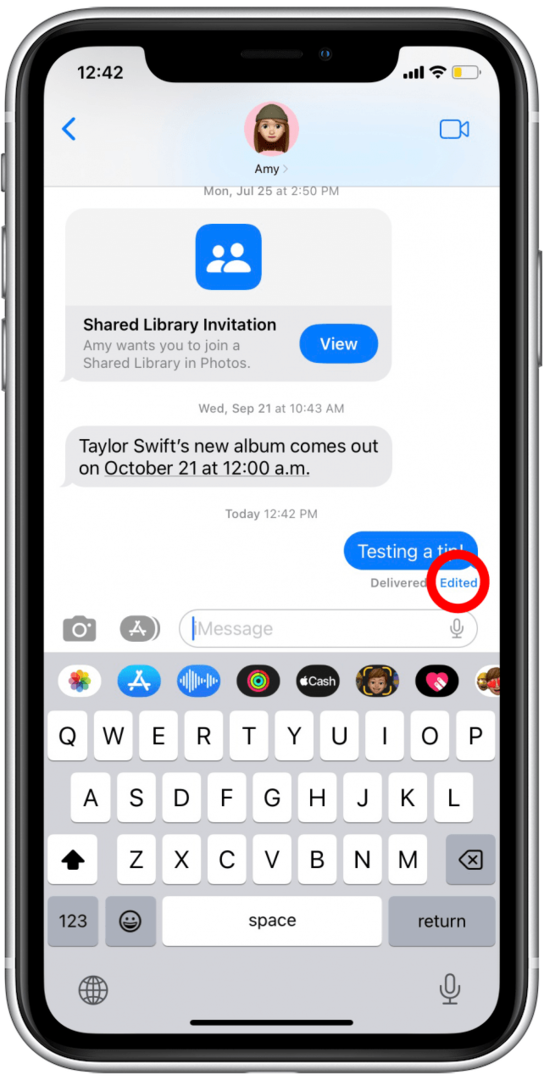
Sie können eine Nachricht mehrmals bearbeiten (bis zu fünf Mal) und sogar das Senden einer bearbeiteten Nachricht rückgängig machen, solange sie weniger als 15 Minuten zurückliegt. Der Empfänger Ihrer Nachricht sieht, dass Ihre ursprüngliche Nachricht bearbeitet wurde, er sieht jedoch nicht, welche Änderungen vorgenommen wurden.
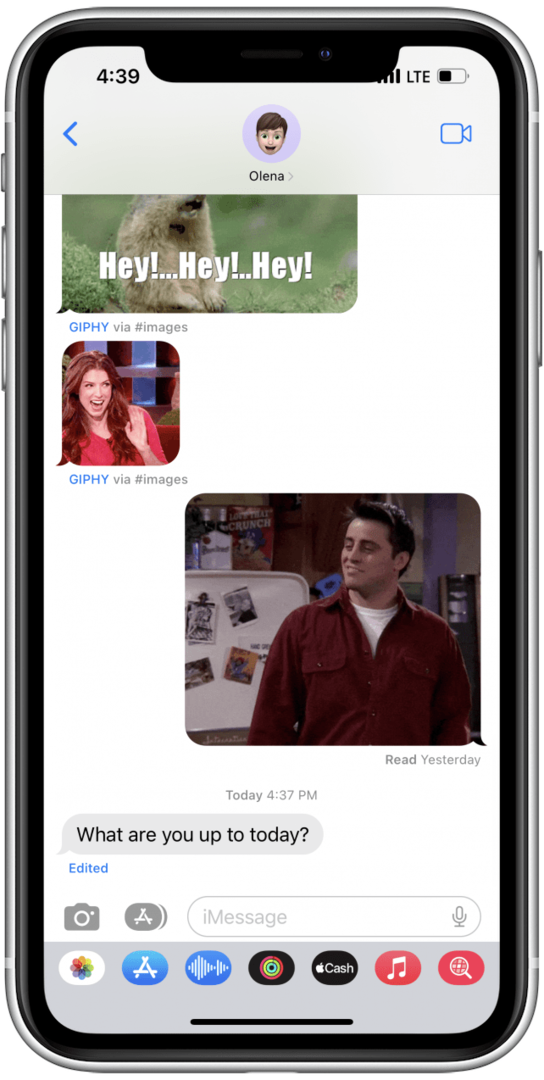
Wenn der Empfänger kein iOS 16 hat, sieht er Ihren Originaltext sowie die von Ihnen vorgenommenen Änderungen. Vergessen Sie nicht, dass diese Funktion nur mit iMessage funktioniert, nicht mit SMS-Nachrichten.